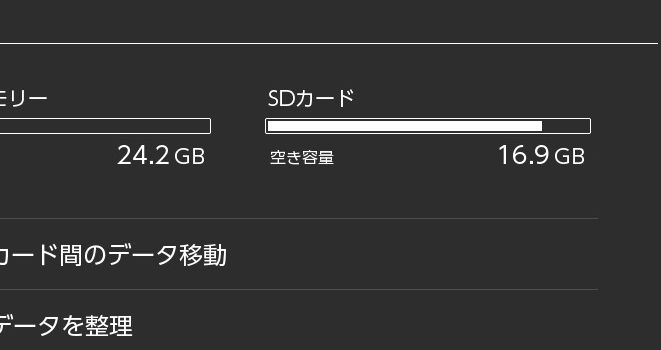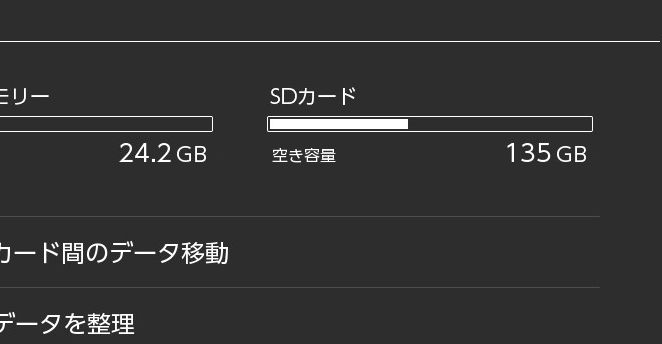明日3月28日午前9時に3DS・Wii U版「ニンテンドーeショップ」サービスが終了します。
ということで週末に気になったソフトを購入しました。
いろいろ買いましたが私のイチ押しは3DSの「燃えろ!!プロ野球2016」。
お値段はセール価格で100円。
ベースは燃えろ!!プロ野球ですが細かい調整がされています。
中でもジャレコ関連キャラクターで構成された「JACLUB」のインパクトが大きいですね。
例えばピッチャーの「ジャジャ」は忍者じゃじゃ丸くん。

赤い頭巾......確かに忍者じゃじゃ丸くん......ですね。
そして代打として登場する「ガマ」は......
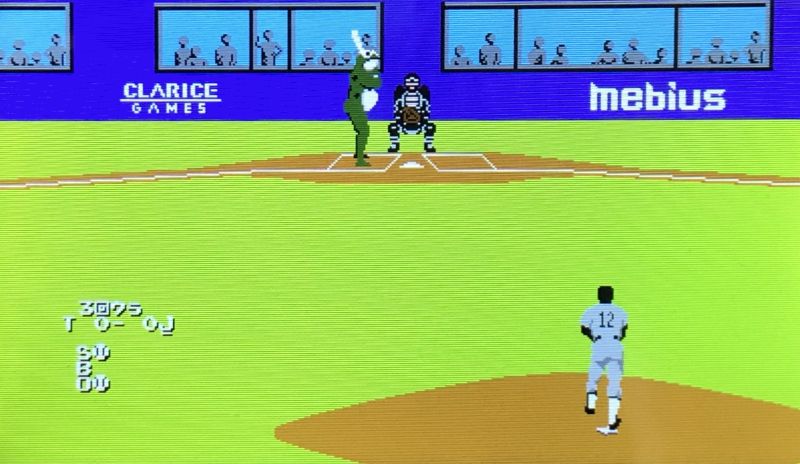
ガマパックンだ!!
立ってバット握っているけどガマパックン!!
※調べたら忍法がガマパックンでガマの名前はパックンですがガマパックンで覚えてました
ゲームはオリジナルに比べプレイしやすくなっているように感じますね。
特に捕球がしやすいです。画面の追従と野手の自動移動が調整されているように思えます。
ということで「JACLUB」の選手を見ても楽しめますし、プレイもしやすくなっていますのでぜひぜひどーぞ!
......もっと言ってしまえばPS4版もありますよ!